教程作者:DailyPixel(授权转载)
交作业:#优设每日作业#
有小伙伴建议制作一期赛博朋克风格照片的制作流程,今天它来啦!(无跳票)
这种风格的照片可以通过Cemera Raw滤镜,也就是Lightroom轻松调整出来。
同时增加一些霓虹灯效果和全息影像效果,可以让效果再提升不少。
玩不到游戏,就来做做图吧~希望大家能掌握这个小技巧。

详细操作请看文章开头的视频教程演示。
打开需要调整的照片后,复制一层并转换为智能对象,然后选择滤镜-camera raw滤镜,进入调色界面。
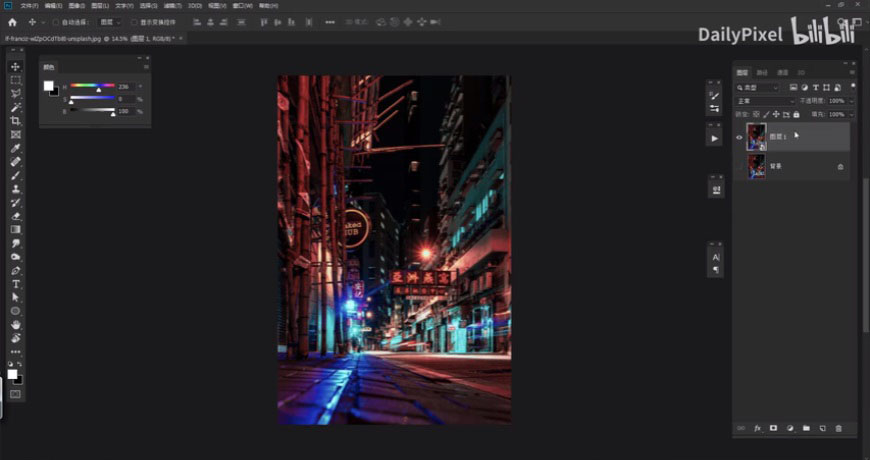
在基本面板对画面整体的色调进行初步调整,然后在分离色调面板将高光调为品红,阴影调为青色。
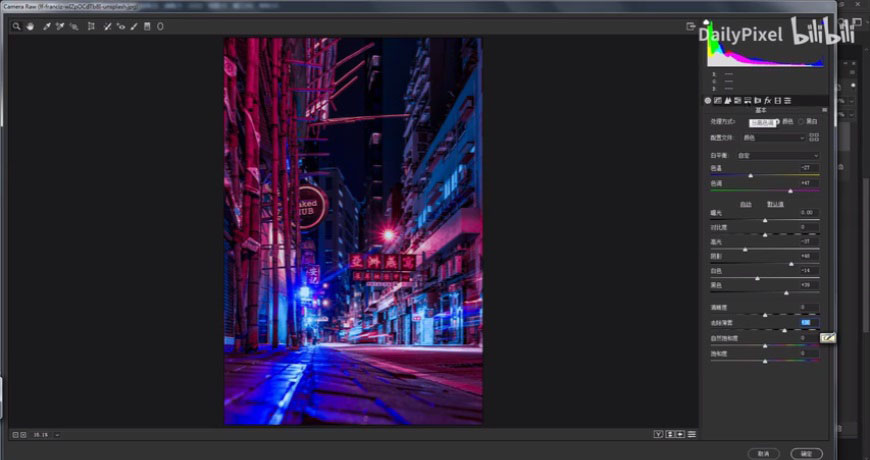
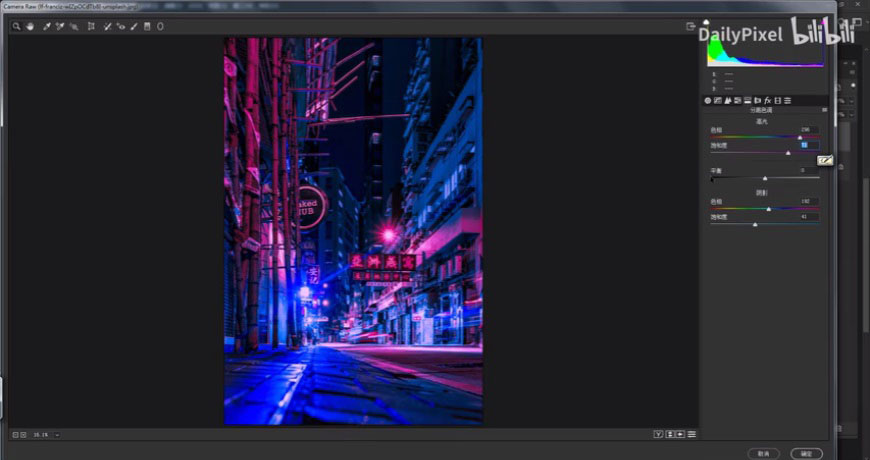
在效果面板调整“裁剪后晕影”的参数,在校准面板对红原色和蓝原色进行适当修正。
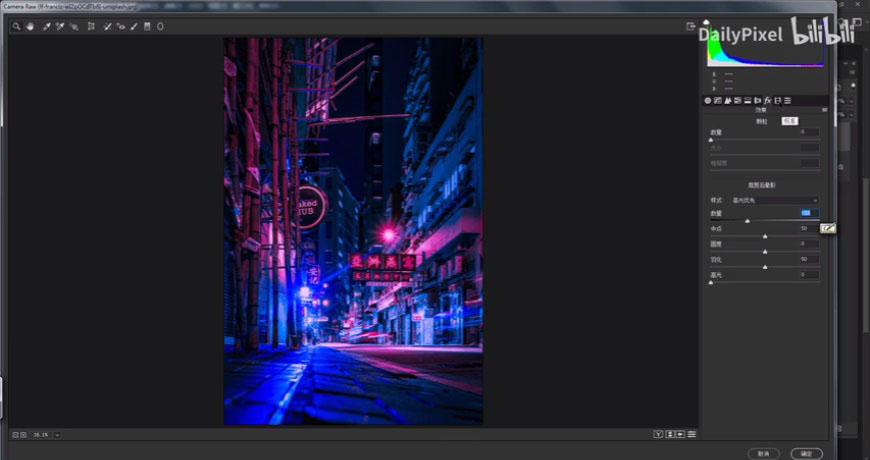
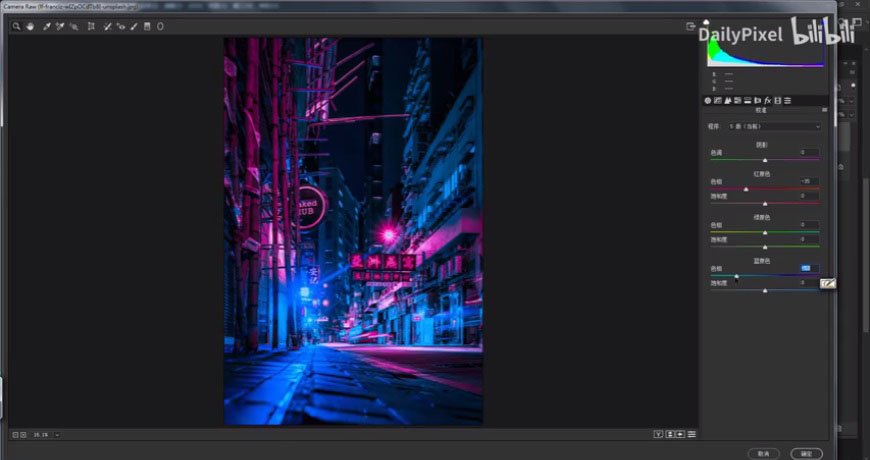
选择-色彩范围,调整颜色容差和选区范围,获得高光选区后填充为白色,添加外发光效果。
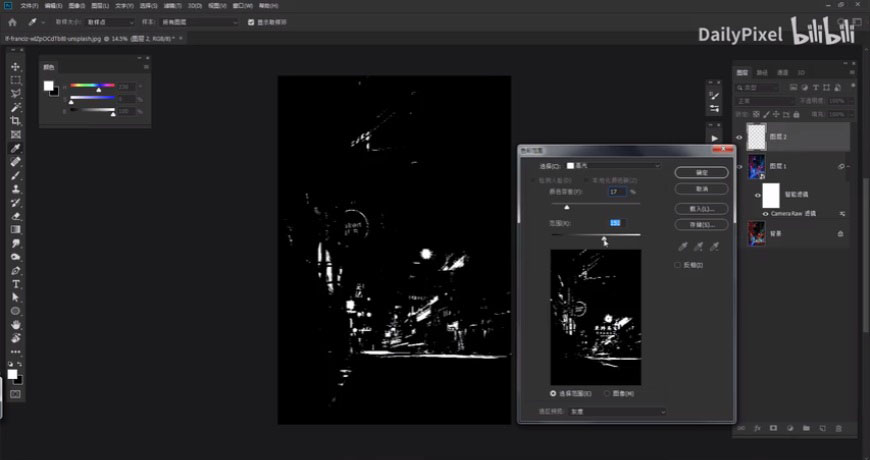
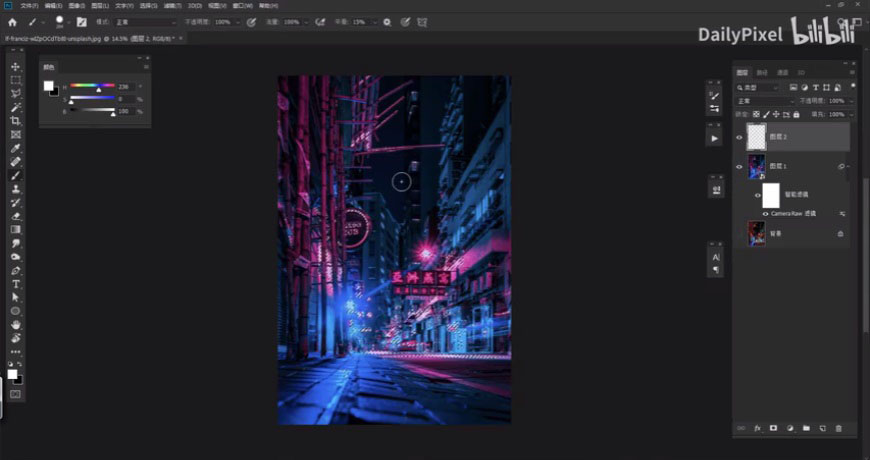
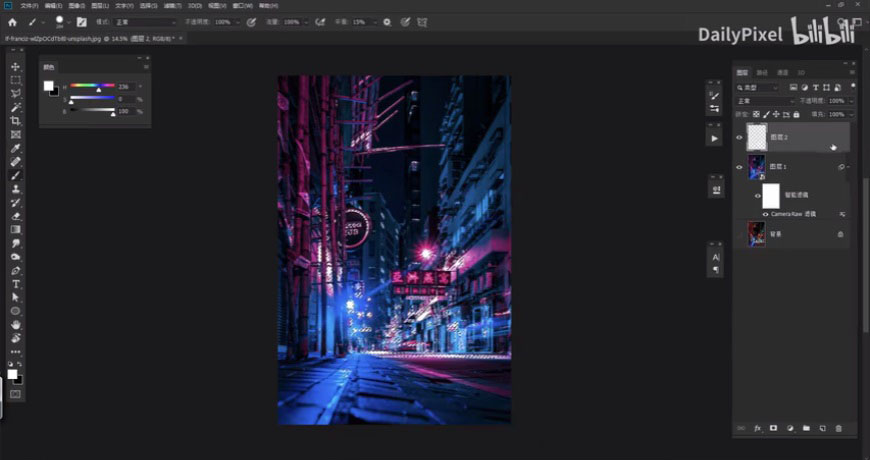
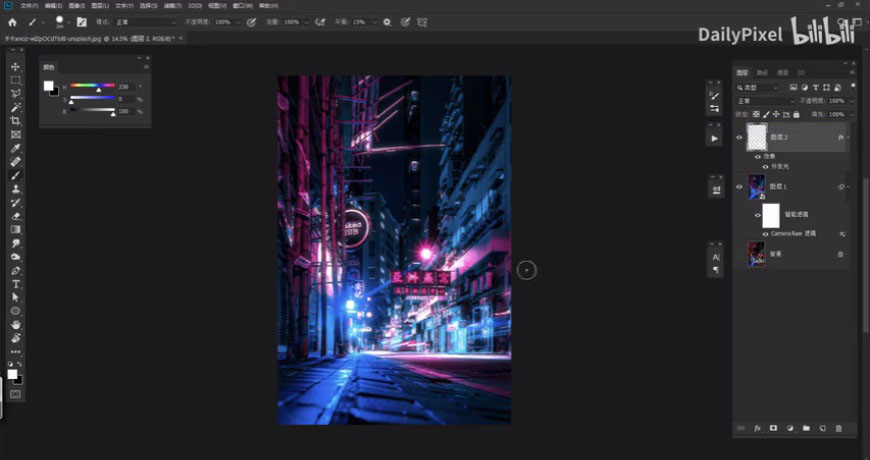
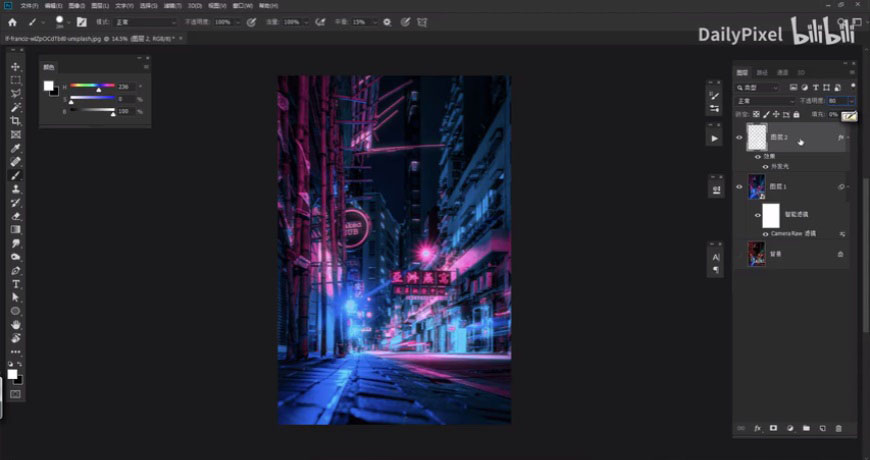
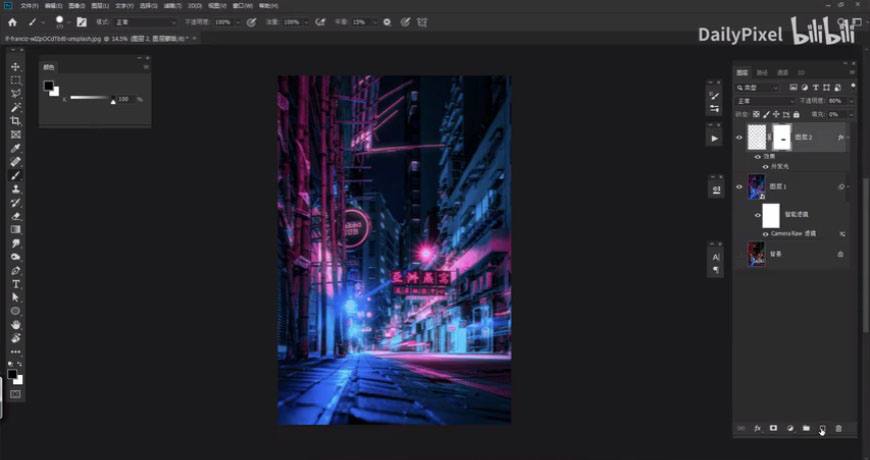
吸取画面中的颜色后,用柔边画笔在画面中发光或反光的物体周围进行点击,混合模式改为滤色并降低图层不透明度。
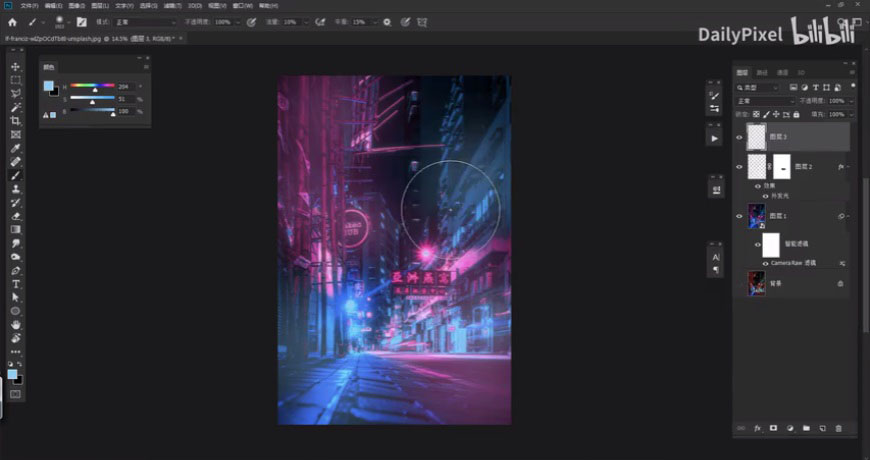
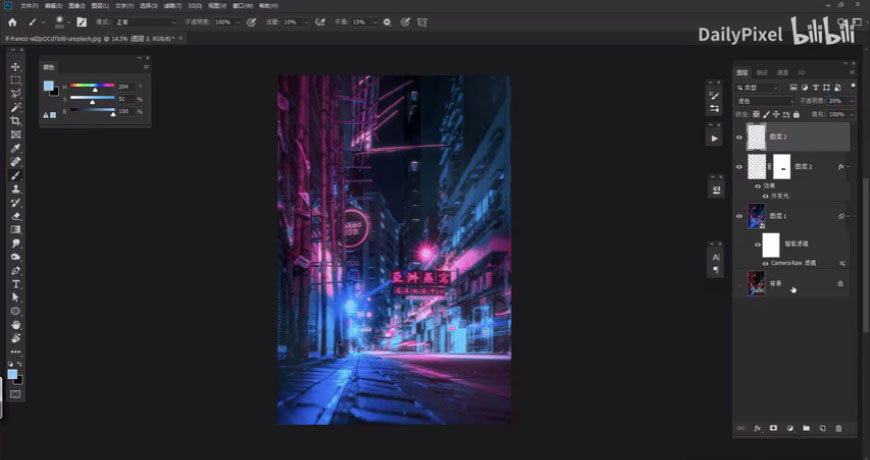
对画面中的灯箱等发光物进行勾勒,然后添加内发光和外发光效果,丰富画面中的光源。
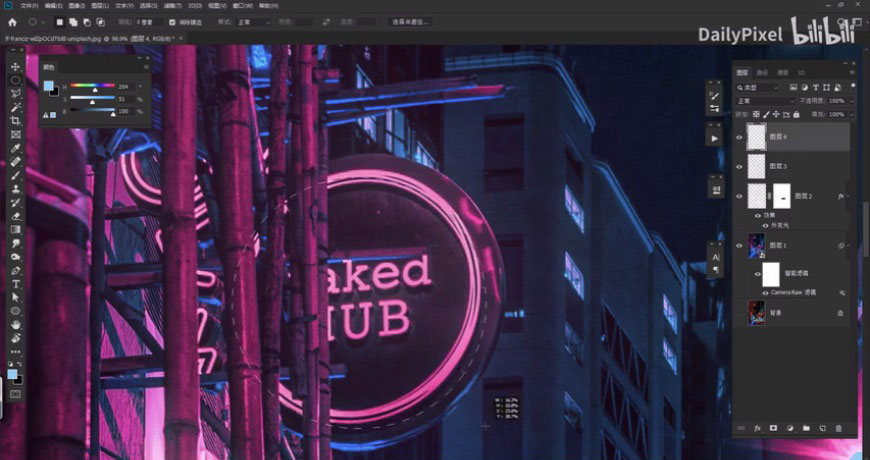
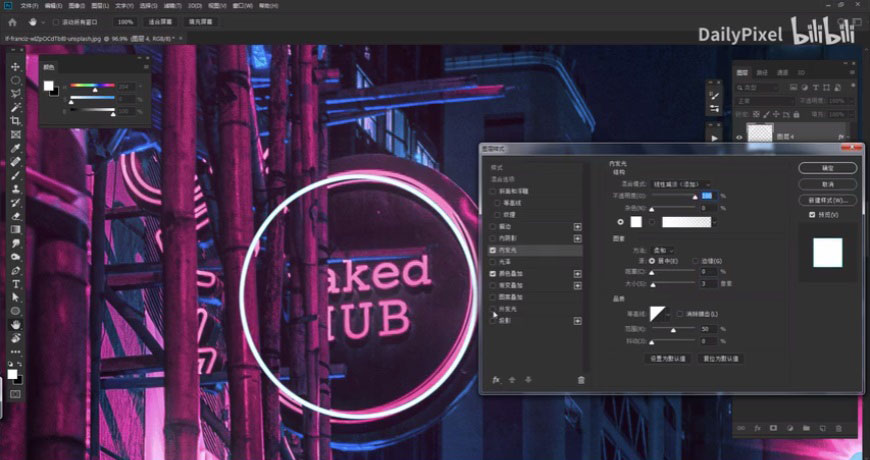
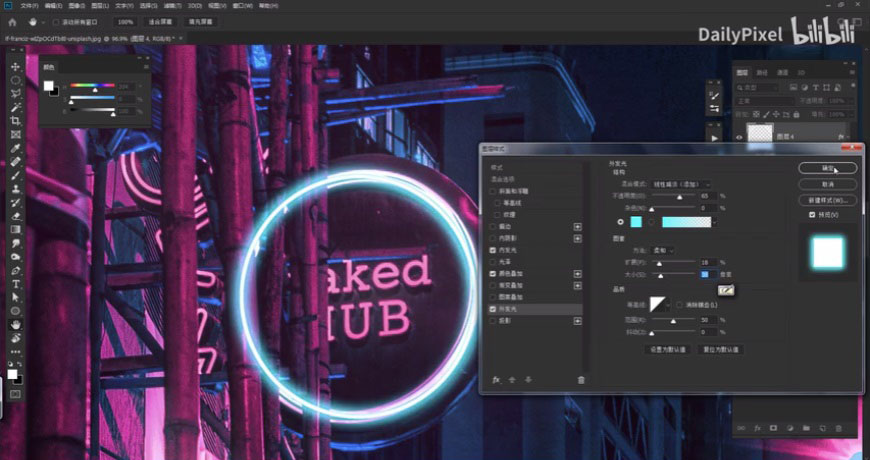
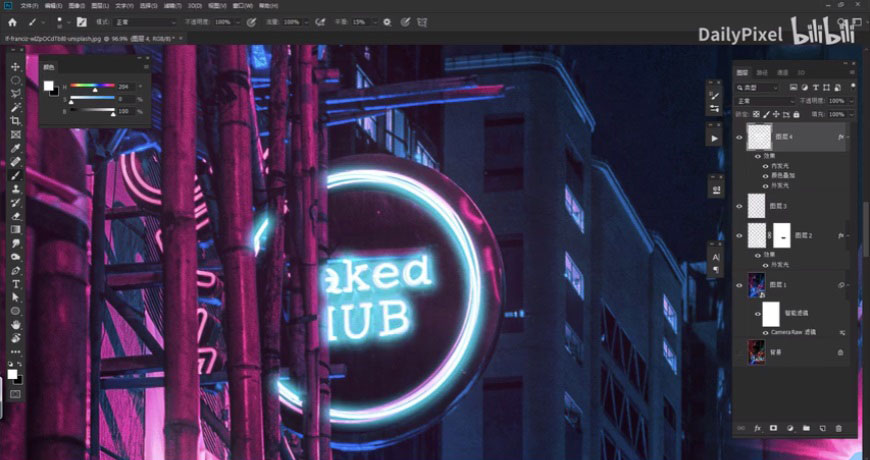
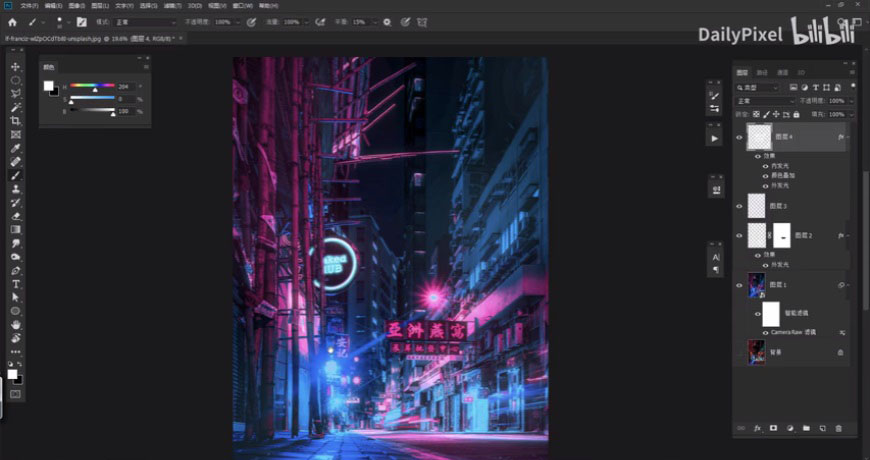

想要来「优优交流群」和其他小伙伴一起学习分享吗?搜索 QQ 群:1105212050 进群暗号:优优的忠实观众
非特殊说明,本站 UiiiUiii.com 上的教程均由本站作者及学员原创或翻译,原作品版权归属原作者,转载请联系 @优优教程网 授权。
转载时请在文首注明,来源 UiiiUiii.com 及教程作者,并附本文链接。谢谢各位编辑同仁配合。UiiiUiii 保留追究相应责任的权利。










发表评论 快来秀出你的观点